Tempo fa Microsoft si era scagliata contro un’utilità di terze parti chiamata MSEdgeRedirect. Si tratta di un’applicazione gratuita che consentiva agli utenti di Windows 10 e Windows 11 di reindirizzare i collegamenti da Microsoft Edge a un altro browser predefinito. L’azienda di Redmond aveva deciso di bloccare l’applicazione sollevando un vespaio di polemiche.
Sia in Windows 10 che in Windows 11, infatti, è possibile cambiare il browser Web predefinito scegliendo altri prodotti in alternativa a Edge. Mozilla e altri produttori di browser Web sostenevano che non è abbastanza perché i risultati delle ricerche effettuate tramite il menu Start di Windows o i link aperti utilizzando altri componenti di sistema (compresi i software Microsoft) sono gestiti di default, sempre e comunque, con Edge.
La rivincita di MSEdgeRedirect: permette di disinstallare Edge con l’avallo dell’Europa
L’utilità MSEdgeRedirect utilizzava un espediente per reindirizzare i link con URI microsoft-edge: verso browser diversi da quello Microsoft. L’operazione non è andata a genio in quel di Redmond, con la società guidata da Satya Nadella che ha deciso di bloccare l’applicazione.
Adesso, il rilascio della nuova versione del programma scaricabile da GitHub, suona un po’ come una sorta di “avevamo ragione noi” da parte degli sviluppatori. Le disposizioni contenute nella normativa Digital Markets Act (DMA), prevedono infatti che le piattaforme debbano “aprirsi” favorendo la compatibilità e l’interoperabilità con le soluzioni sviluppate da terze parti.
Nel caso di Windows 10 e 11, sulla base delle disposizioni del DMA, Microsoft permette di disinstallare Edge e disattivare Bing. Mentre la rimozione di Bing dal menu Start di Windows era già possibile con alcuni semplici interventi, lo stesso non si poteva fare con Edge. Tanto meno seguendo procedure ufficiali.
In un altro articolo abbiamo visto che Microsoft si sta organizzando con un file di configurazione JSON per rimuovere Edge, Bing e Copilot, utilizzabile esclusivamente dagli utenti che risiedono in Europa. L’utilità MSEdgeRedirect anticipa i tempi: scegliendo Europe Mode, gli utenti di Windows possono far apparire la voce Disinstalla accanto a Edge nella finestra delle applicazioni installate sul sistema.
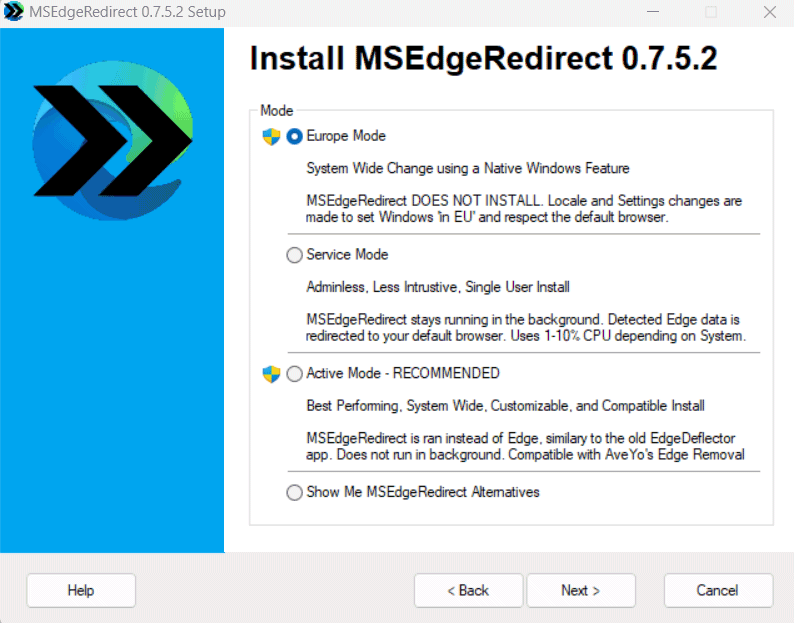
In questo caso, selezionando cioè Europe Mode, MSEdgeRedirect non s’installa sul sistema in uso e non utilizza “trucchetti”: si limita ad abilitare il file di configurazione Microsoft permettendo la scelta del Paese di residenza, ad esempio Italy per l’Italia.
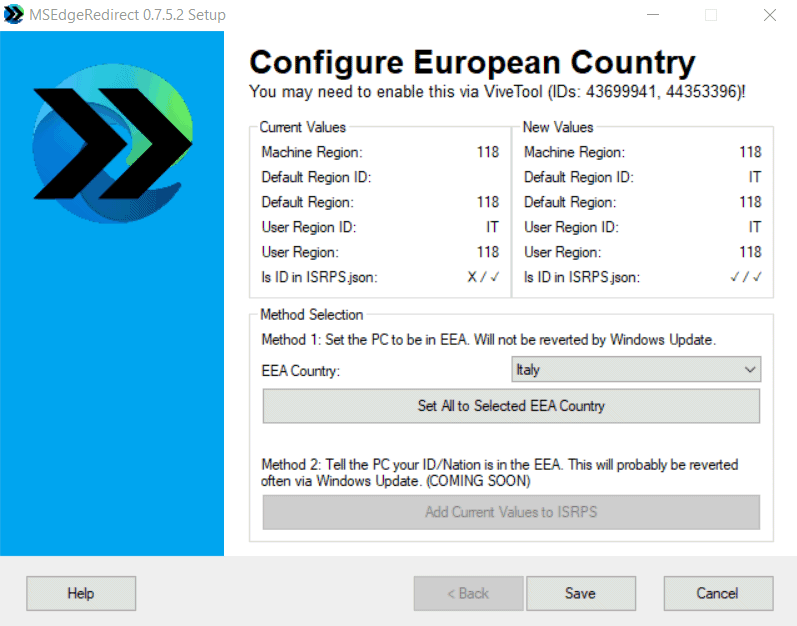
Usare ViVeTool nel caso in cui non apparisse la voce Disinstalla
Prima di effettuare la modifica, scegliendo Italy in corrispondenza di EEA Country, e cliccando sul pulsante Set all to selected EEA Country, è bene scaricare il software ViVeTool, estrarne il contenuto in una cartella di propria scelta (ad esempio c:\vivetool) quindi aprire il prompt dei comandi con i diritti di amministratore (digitare cmd nella casella di ricerca di Windows e scegliere Esegui come amministratore). Impartire infine i seguenti comandi:
cd c:\vivetool
vivetool /enable /id:43699941
vivetool /enable /id:44353396
shutdown /r /t 0
L’ultimo comando riavvia il sistema quindi assicuratevi di aver salvato tutti i dati importanti.
Come disinstallare Edge dalla finestra di sistema di Windows 10 e Windows 11
Dopo il riavvio del sistema in uso, la voce Disinstalla accanto a Edge nelle finestre App e funzionalità di Windows 10 e Applicazioni installate di Windows 11, dovrebbe apparire regolarmente selezionabile. Nell’immagine di seguito, si vede come un clic sul pulsante Disinstalla provochi la visualizzazione della finestra di dialogo Disinstallare Microsoft Edge, mai vista in passato.
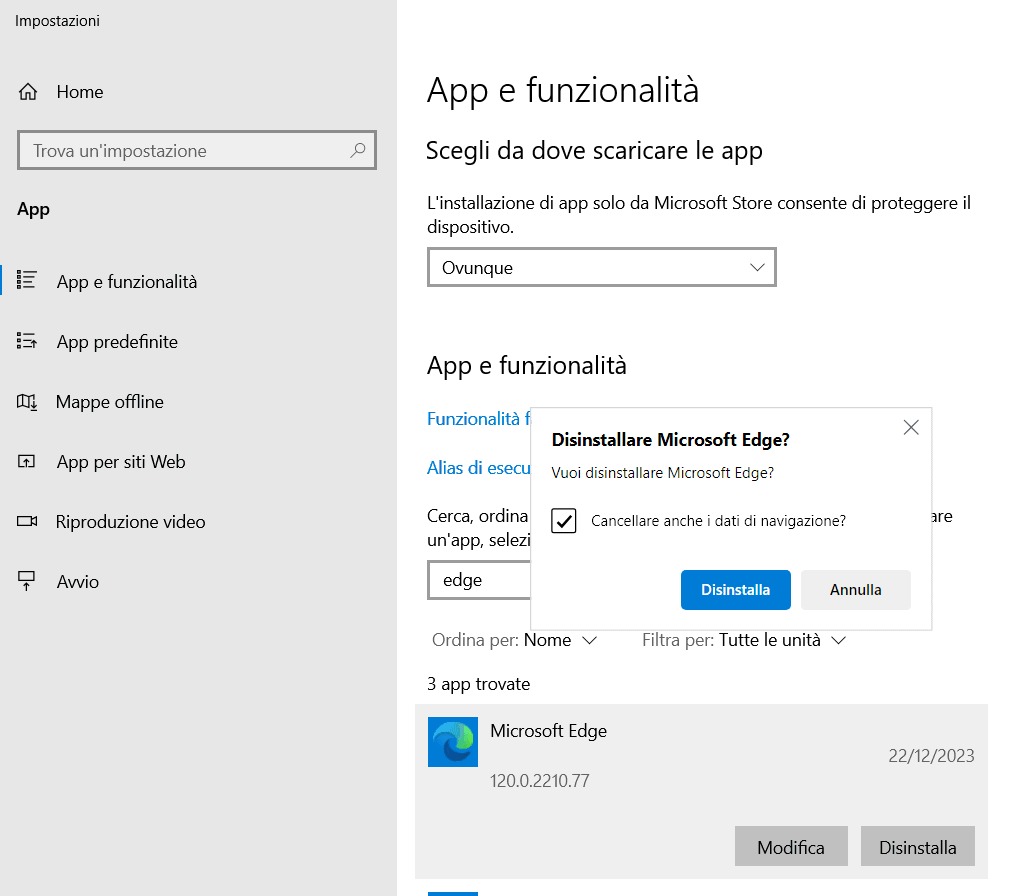
Se qualcosa non dovesse funzionare e la voce Disinstalla dovesse apparire ancora in grigio, riavviate il sistema operativo quindi ripetete la procedura con ViVeTool prima di cliccare sul pulsante Save nell’interfaccia di MSEdgeRedirect.
Nel caso in cui Edge non risultasse disinstallabile perché indicato in esecuzione, è possibile aprire una finestra del prompt dei comandi con i diritti di amministratore, come visto in precedenza, quindi digitare ciò che segue:
taskkill /im msedge.exe /f
A questo punto la disinstallazione di Edge andrà finalmente a buon fine.
/https://www.ilsoftware.it/app/uploads/2023/12/disinstallare-edge-con-msedgeredirect.jpg)
/https://www.ilsoftware.it/app/uploads/2025/07/menu-start-windows-11-categorie-file-json.jpg)
/https://www.ilsoftware.it/app/uploads/2025/07/windows-11-redirectionguard.jpg)
/https://www.ilsoftware.it/app/uploads/2025/07/7zip-compressione-parallelizzazione-cpu-moderne.jpg)
/https://www.ilsoftware.it/app/uploads/2025/07/vulnerabilita-driver-windows.jpg)